Qalabku wuu ka go'ay Windows 10 hotspot & ku guul daraystay inuu dib u xidho
Windows 10 waxay la socotaa ikhtiyaarka lagu abuurayo Hotspot Mobile . Waxay kuu ogolaanaysaa inaad la wadaagto xidhiidhkaaga Ethernet aaladaha kale. Hadda way dhici kartaa haddii lagu soo waco taleefankaaga, oo aad ka guurto xadka WiFi . Markaad soo noqoto, qalabkaagu wuu ku guul daraystay inuu dib ugu xidho Windows 10 Hotspot ama shabakada la wadaago marka ay ku soo noqdaan xadkoodii. Inta aad dib u bilaabi karto hotspot-ka mobilada, way hagaajin doontaa wakhtiga la joogo, laakiin aan eegno xalka ugu fiican.
Qalabku(Device) inta badan wuu ka go'aa Windows 10 hotspot
Dhibaatadu waa wax aan caadi ahayn, waana in ay dhab ahaantii weligeed dhicin mar kasta. Haddaba halkan waxaa ah laba tallaabo oo lagu xallinayo. Marka hore(First) , waxaan dejinay DNS -ka Windows 10 Aaladda(Device) , ka dibna waxaan ku habeyneynaa goobaha aaladda mobilada. Waxa u muuqda inay dhacayaan waa in aaladda moobiilku aanay awood u lahayn inay ku xidho Hotspot marka IP-gu is beddelo sabab kastaba.
Ku xidhidhiyaha moobilka(Mobile) – Internetku(Internet) wuu sii jarayaa
1] Beddel(Change DNS) goobaha DNS ee laptop-ka
Hubi(Make) in IPv4 iyo IPv6 lagu doortay isku xirka ethernet kaaga, oo waxaad beddeshaa server-ka la doorbiday ee DNS(change the Preferred DNS server) iyo serverka kale ee DNS(Alternate DNS) 8.8.8.8, iyo 8.8.4.4. Hubi inaad xaqiijiso dejinta markaad baxdo, si aad u ogaato wax walba inay si fiican u shaqaynayaan.
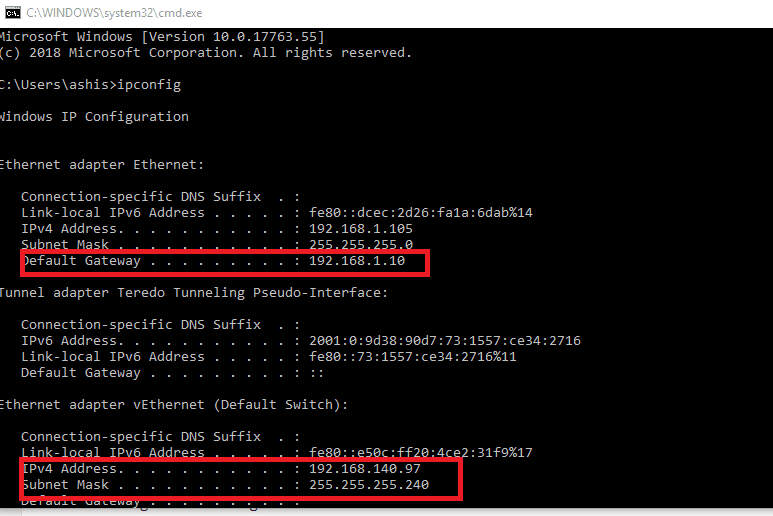
Marka la sameeyo, socodsii amarka ipconfig, oo qor cinwaanka IP-ga, Gateway , DNS 1 iyo DNS 2 .
2] Beddel(Change) habka Wi-Fi-ga(Wi-Fi) ee aaladda moobaylka
Tani waa inay la mid noqotaa dhammaan aaladaha mobilada. Maaddaama OEM(OEMs) -yadu ay dhisaan maqaarkooda iyo habeyntooda, waxaa laga yaabaa inaad xoogaa isku xirto si aad u gasho goobaha.
- Fur Settings taleefankaaga gacanta oo guji Wi-Fi .
- Guji shabakada hotspot ee(hotspot network) aad ku abuurtay laptop-ka.
- Geli erayga sirta ah(password) oo dhagsii xulashooyinka (options)horumarsan(Advanced) .
- Guji dejinta IP-ga(IP settings) Dooro ikhtiyaarka taagan(Static) halkii aad ka isticmaali lahayd DHCP.
- Hoosta ikhtiyaarka taagan, waxaad u baahan tahay inaad geliso cinwaanka IP-ga, Gateway, DNS 1 (IP address, Gateway, DNS 1 ) iyo DNS 2 ee laptop-ka.
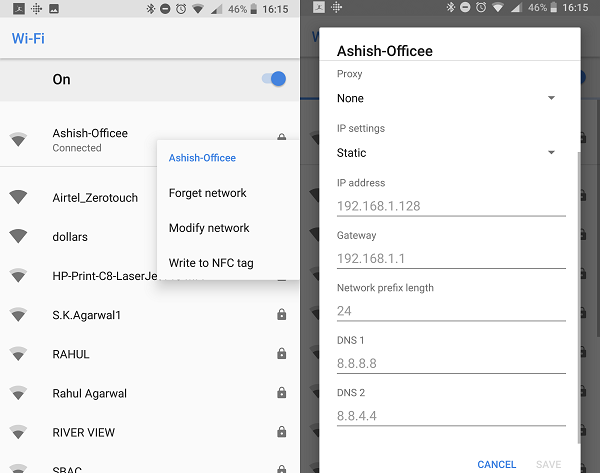
Haddii ay dhacdo in aad mar hore ku xidhnayd Hotspot -kaas , dheeree shabakada WiFi , oo (WiFi)dooro wax ka beddelka Shabakadda. (select Modify Network.)Marka xigta, waxaad raaci kartaa isla tillaabooyinka kore si aad DHCP uga beddesho mid taagan.(change from DHCP to static.)
Taas ka dib, qalabkaagu wuxuu awoodi doonaa inuu ku xidhmo Windows 10 hotspot mobaylka. Waxa aan halkan ku sameynay waxaa la siiyay ciwaanka IP go'an iyo DNS aaladda mobilada ama aalad kasta, waxayna awood u yeelatay inay si dhakhso ah u hesho aaladda oo ay si dhakhso ah ugu xirto goobta hotspot. Taas ka hor, haddii uu jiro isbeddel ku yimid ciwaanka IP-ga, way ku guuldareysatay inay ku xirto.
Boostada ayaa ku caawin doonta haddii goobtaada moobilka aysan(Mobile hotspot is not working) ku shaqeyn Windows 10.(This post will help you if your Mobile hotspot is not working in Windows 10.)
Related posts
Sida loo abuuro Warbixinta Adapter Network ee Wi-Fi Windows 10
Sida loo cabbiro xoogga signallada WiFi gudaha Windows 10
Sida loo soo saaro Taariikhda WiFi ama Warbixinta WLAN gudaha Windows 10
Sida loogu daro Profile Network Wi-Fi cusub gudaha Windows 10
WiFi ku xidhan, laakiin ma jiro wax internet ah oo Windows 10 ah
Sida loo hagaajiyo "Windows ma geli karo Jidka Qalabka ama Faylka Gaarka ah" Khaladka
Sida loo kabsado oo loo soo celiyo darawalada aaladaha gudaha Windows 10
Sida loo rakibo Taageerada Aaladda Mobilka ee Apple on Windows 10
Ku hagaaji Kastka Qalabka Aan shaqaynayn Windows 10
Hagaaji Aaladda Aan Qaladka U Guurin Windows 10
Ku qari ikhtiyaarka aaladaha gudaha Menu Macnaha guud ee Taskbar gudaha Windows 10
Hagaaji Qalad Aaladaha Bootable-ka ah ma jiro Windows 10
Hagaaji Fashilka Aaladda USB ee Windows 10
Sida loo eego Shabakadda Wi-Fi Profiles ee ku kaydsan Windows 10
10 siyaabood oo loo furo Maareeyaha Aaladda gudaha Windows 10
Sida loo hagaajiyo xadhigga ku dheggan aaladda BSOD gudaha Windows 10
Ku tijaabi xoogga signalkaaga Wi-Fi Homedale ee Windows 10
Waa maxay Xidhmada Awood-siinta ee Windows 10
Sida otomaatig ah loogu cusboonaysiiyo darawalada aaladaha gudaha Windows 10
Sida loogu isticmaalo WPS gudaha Windows 10 si loogu xidho shabakadaha Wi-Fi
